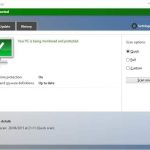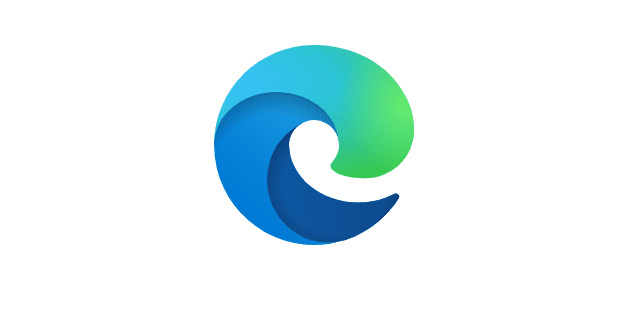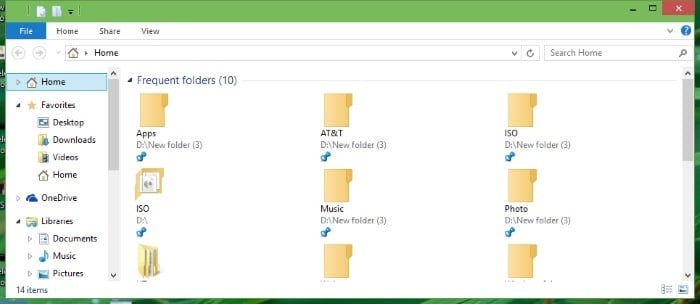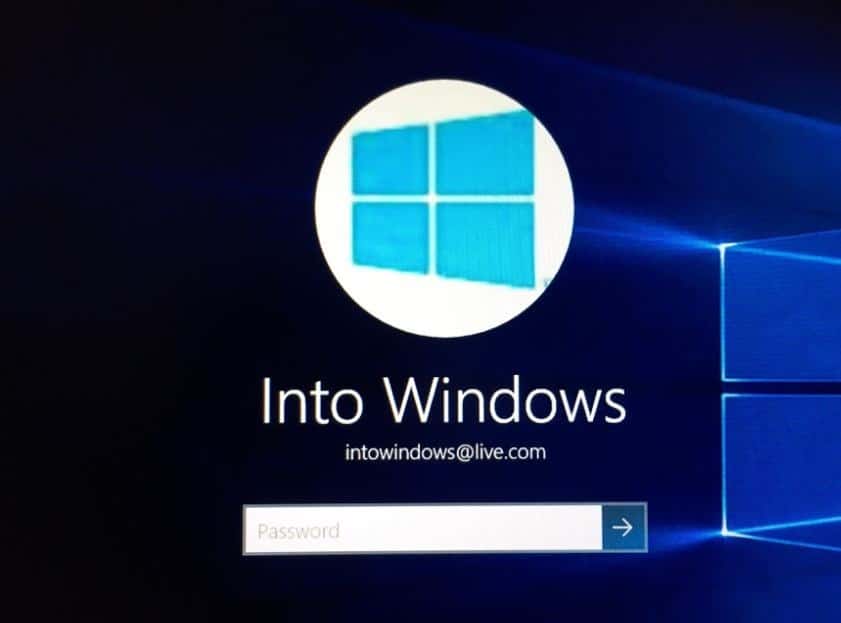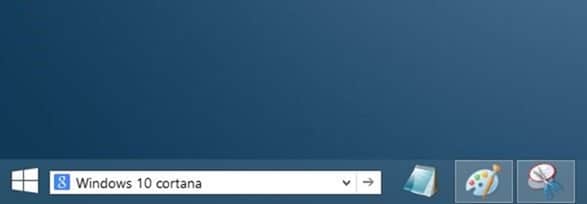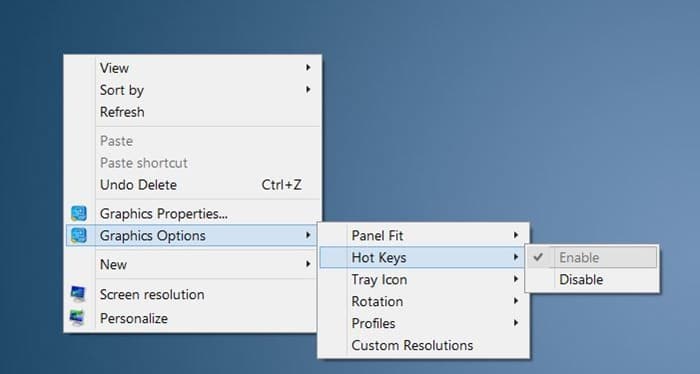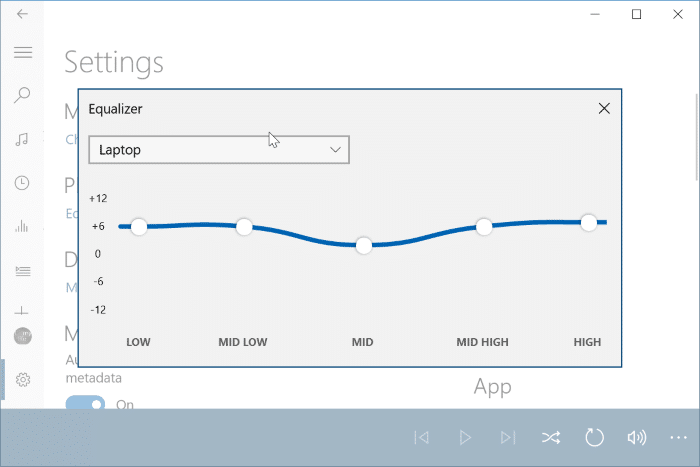Windows 10 est un service et des mises à jour sont publiées régulièrement pour résoudre les problèmes et ajouter de nouvelles fonctionnalités au système d’exploitation.
Windows 10 télécharge et installe automatiquement les mises à jour via le service Windows Update en arrière-plan. La plupart des mises à jour de Windows 10 sont en Mo. Cependant, Microsoft déploie parfois d’énormes mises à jour en Go. Nous voyons souvent des utilisateurs se plaindre que leur connexion Internet devient inutilisable lorsque Windows Update télécharge des mises à jour.
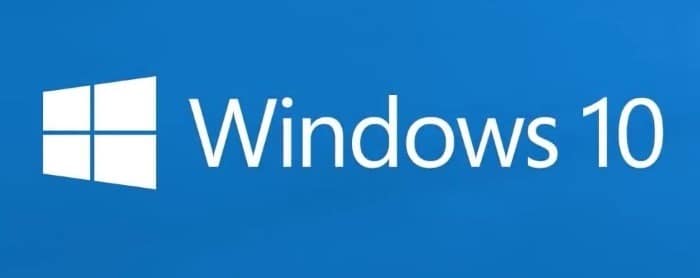
Si vous utilisez une connexion Internet plus lente, vous souhaiterez peut-être limiter la bande passante de Windows Update pour éviter de ralentir votre expérience de navigation Web lorsque les mises à jour sont téléchargées en arrière-plan.
Avant cela, nous devions utiliser des outils tiers pour limiter la bande passante de Windows Update. Heureusement, avec la mise à jour Windows 10 Fall Creators Update (v1709), Microsoft a introduit une disposition pour limiter la bande passante de Windows Update.
Bien que limiter la bande passante de Windows Update soit facile, l’option est cachée profondément dans l’application Paramètres.
Définir la bande passante de Windows Update dans Windows 10
Suivez les instructions ci-dessous pour limiter la bande passante de Windows Update dans Windows 10. Notez que la fonctionnalité est disponible dans Windows 10 version 1709 et ultérieure.
Étape 1: Ouvrez l’application Paramètres. Aller vers Mise à jour et sécurité > Windows Update.
Étape 2: Dans Mettre à jour les paramètres section, cliquez sur Options avancées connexion.
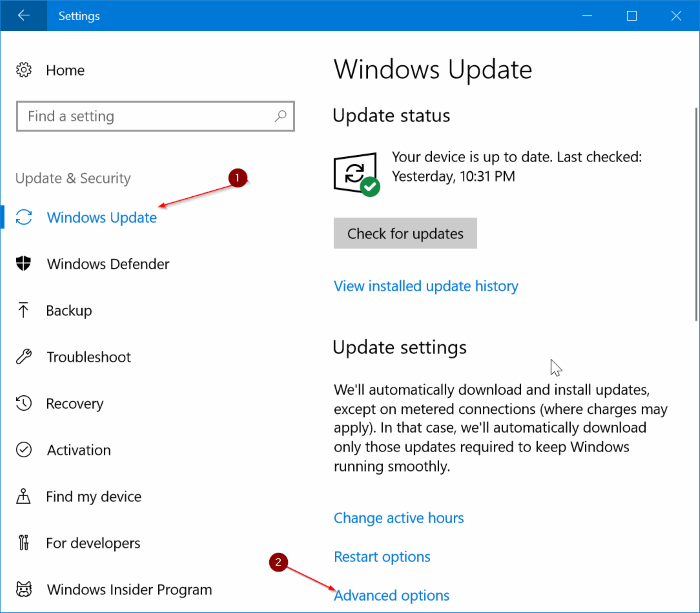
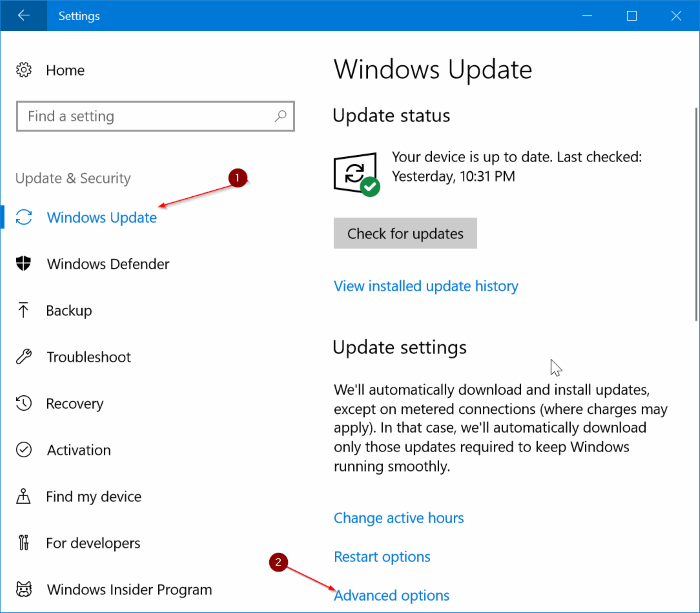
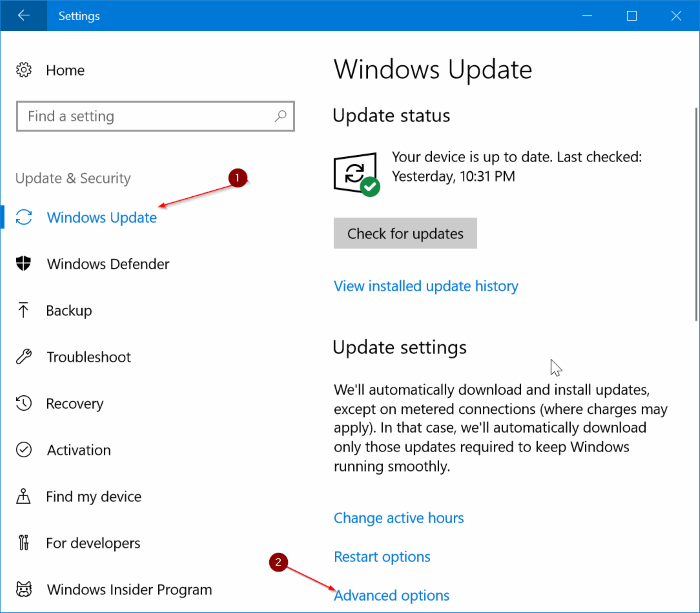
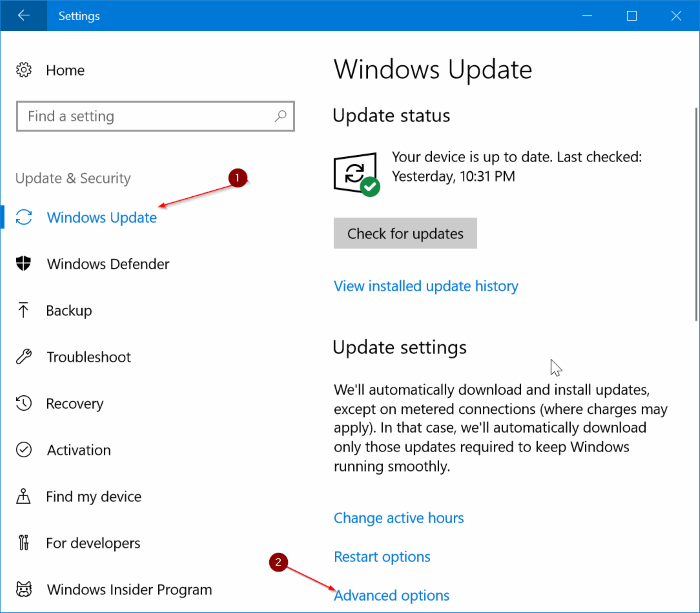
Étape 3: Sur le Options avancées page, dans le fichier Suspendre les mises à jour section, cliquez sur Optimisation de la livraison connexion. La page Optimisation de la diffusion de l’application Paramètres s’ouvre.
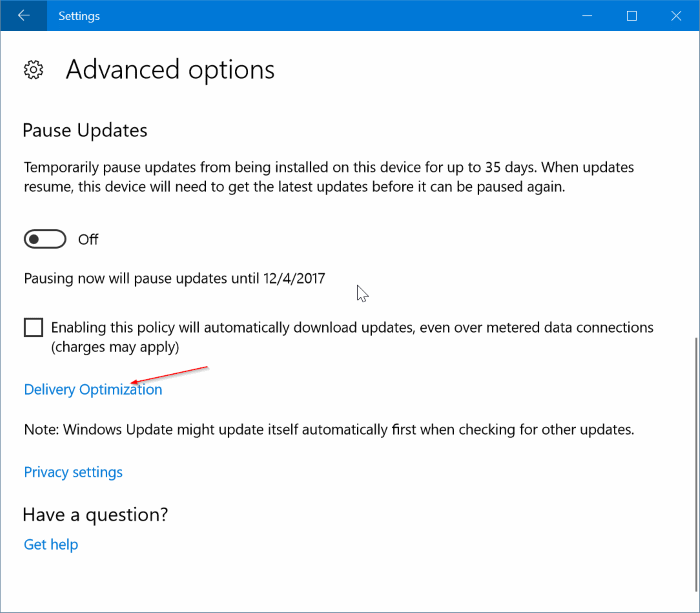
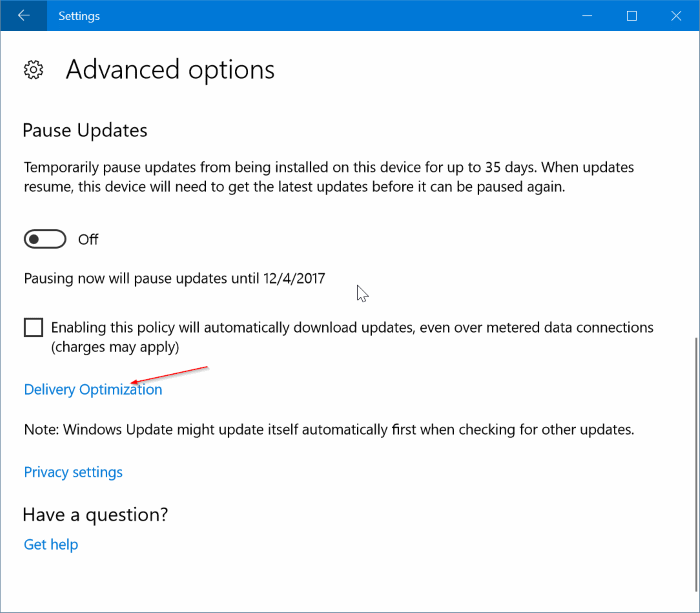
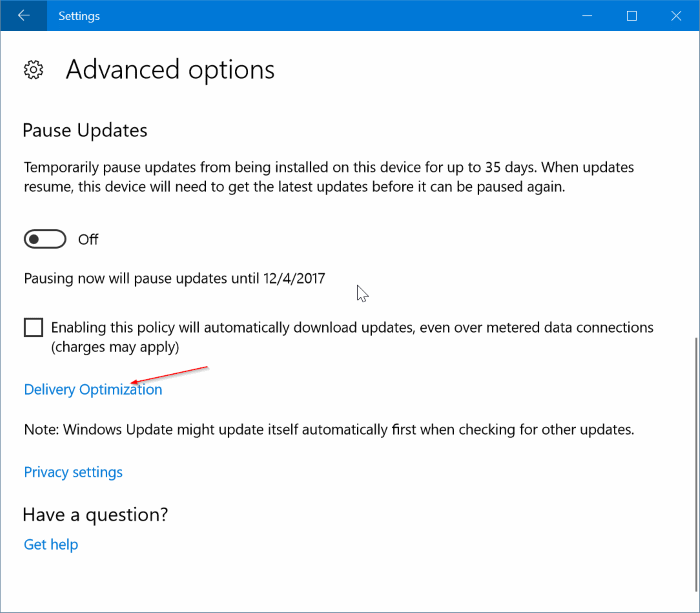
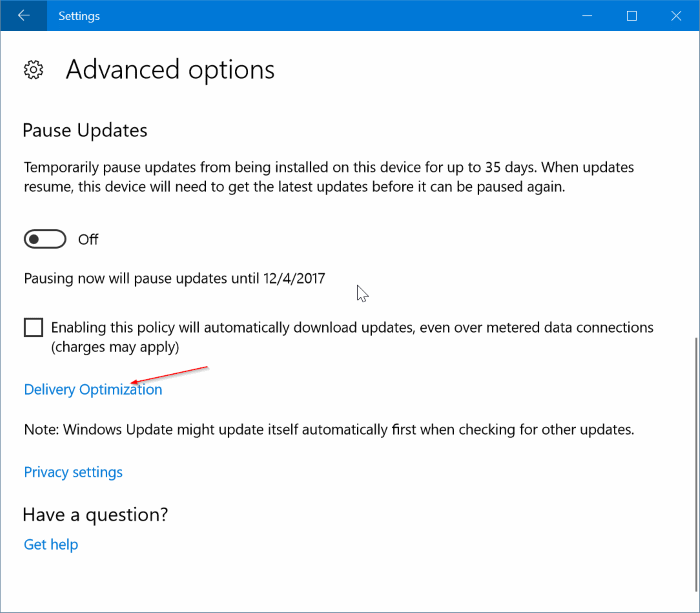
Étape 4: Ici, cliquez Options avancées.
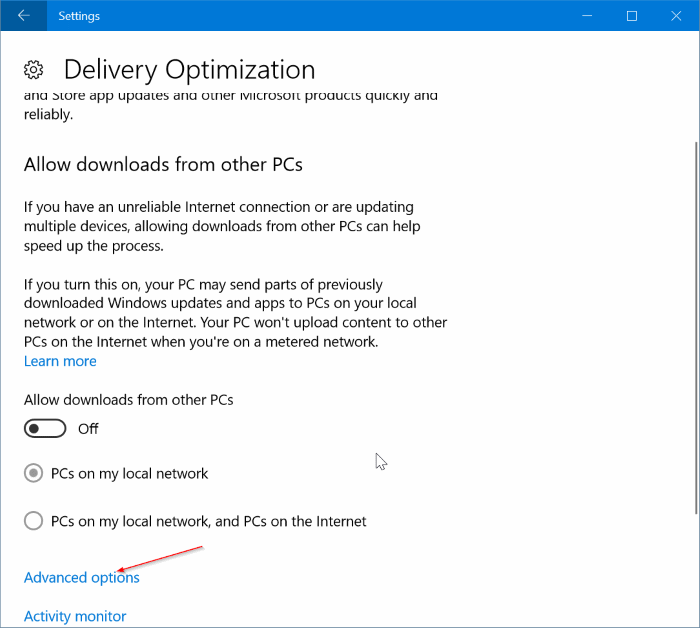
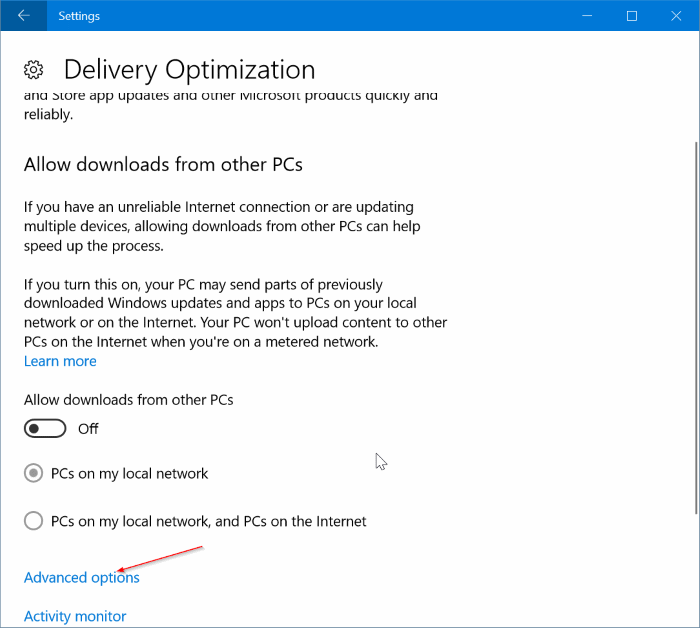
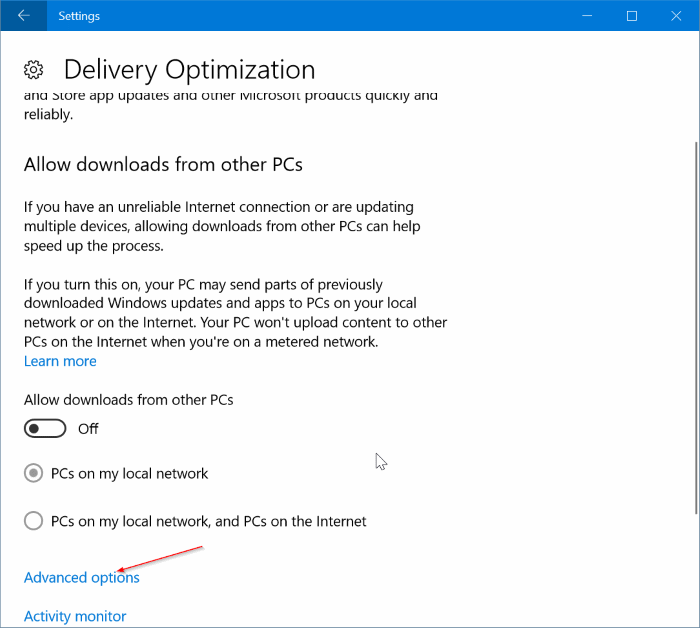
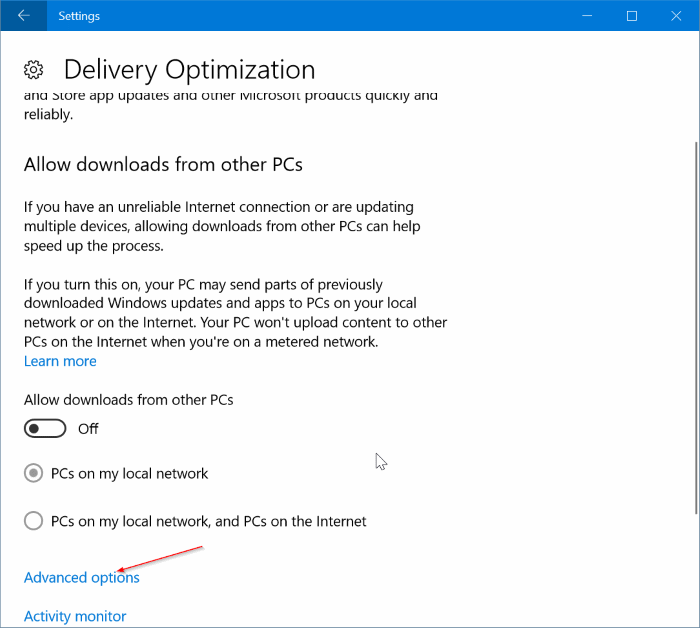
Quand tu es al Optimisation de la livraison , vous souhaiterez peut-être désactiver l’option Autoriser les téléchargements à partir d’autres PC pour empêcher Windows 10 de télécharger et de télécharger des mises à jour sur d’autres PC à l’aide de la bande passante de votre connexion Internet.
Étape 5: Enfin, vous pouvez voir la quantité de bande passante utilisée par Windows Update en arrière-plan. Dans Télécharger les paramètres section, vérifier Limitez la quantité de bande passante utilisée pour télécharger les mises à jour en arrière-plan et déplacez le curseur vers la gauche ou la droite pour définir la bande passante utilisée par Windows Update pour télécharger les mises à jour en arrière-plan.
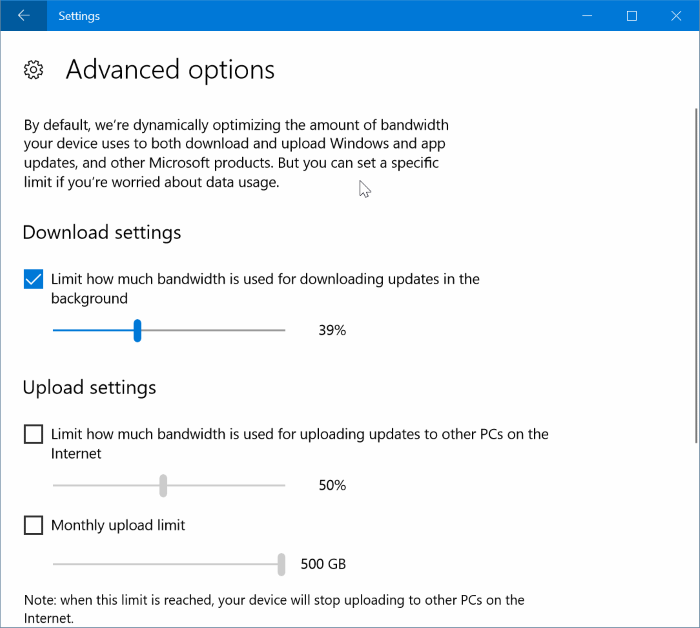
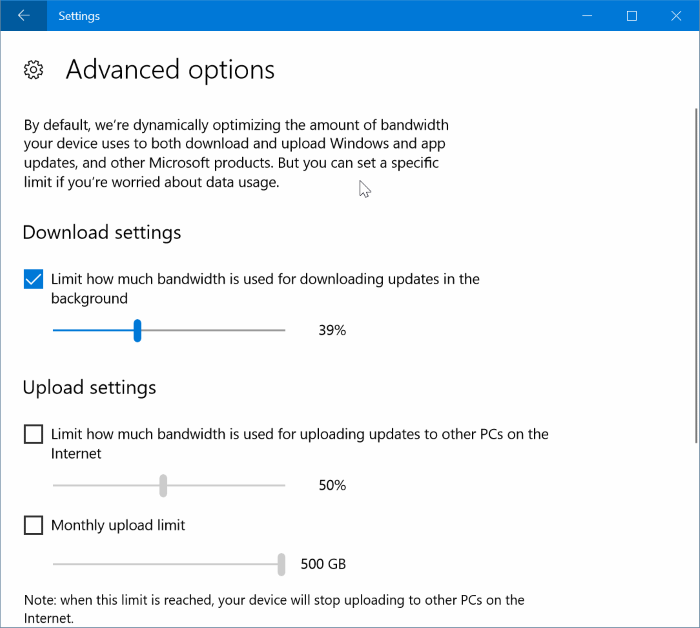
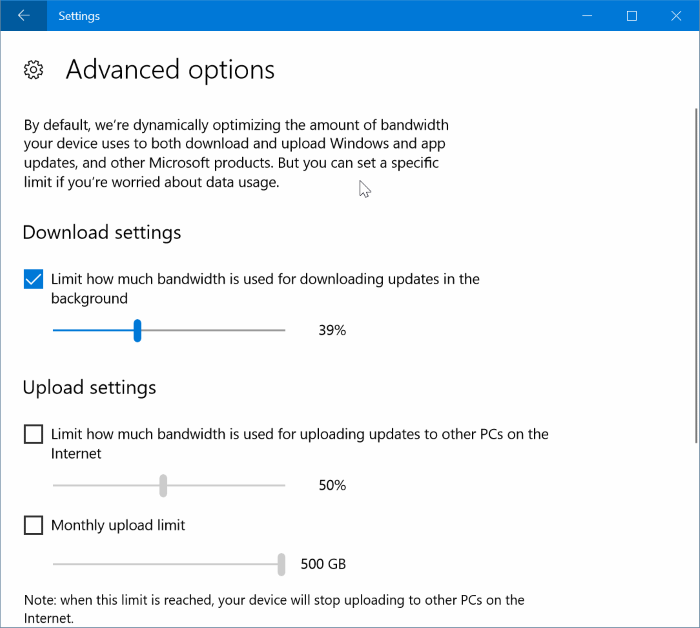
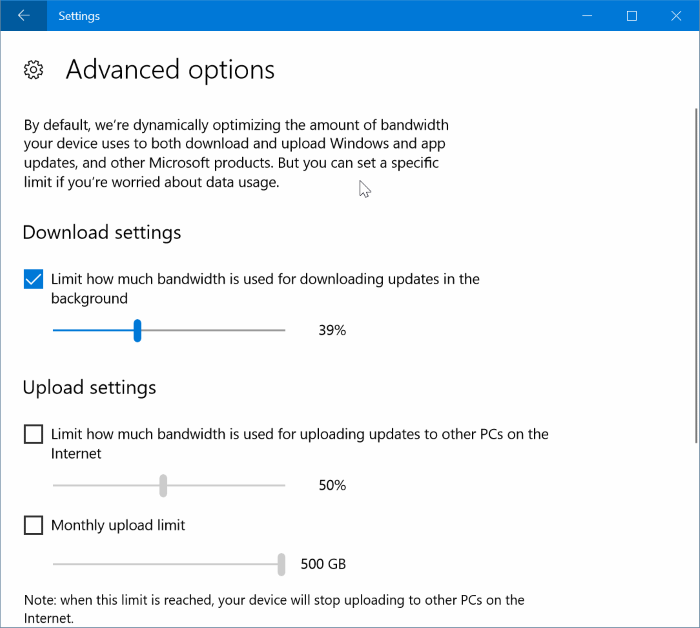
Par défaut, les mises à jour Windows utilisent 45% de la bande passante, ce qui est assez juste car vous aurez plus de la moitié de la bande passante à votre disposition.